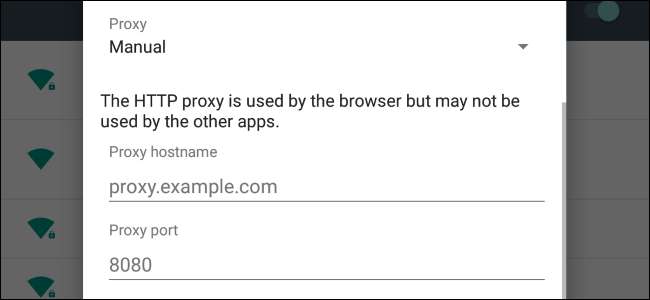
Android дозволяє налаштувати параметри проксі-сервера для кожної мережі Wi-Fi. Наприклад, це іноді потрібно для доступу до Інтернету в бізнес-мережі чи в школі. Трафік вашого браузера надсилатиметься через налаштований вами проксі.
ПОВ'ЯЗАНІ: Яка різниця між VPN та проксі?
Настроєний вами проксі-сервер буде використовуватися Chrome та іншими веб-браузерами, але не може використовуватися іншими програмами. Кожен розробник програми може вибрати, використовуватиме проксі Android чи ні. Це ще одна вагома причина, чому ви повинні це зробити використовувати VPN замість проксі. За допомогою VPN ви можете примусити весь мережевий трафік програми через з'єднання VPN. Це кращий спосіб приховати свою IP-адресу або отримати доступ до веб-сайтів, заблокованих за допомогою геоблоку недоступні у вашій країні.
Цей процес однаковий для всіх сучасних версій Android - від Android 4.0 до 7.1. Деякі виробники пристроїв змінюють вигляд та функції екрана налаштувань Android, тому ви можете знайти налаштування Wi-Fi або проксі в дещо іншому місці.
Відкрийте додаток Налаштування для Android і натисніть «Wi-Fi», щоб переглянути список мереж Wi-Fi.
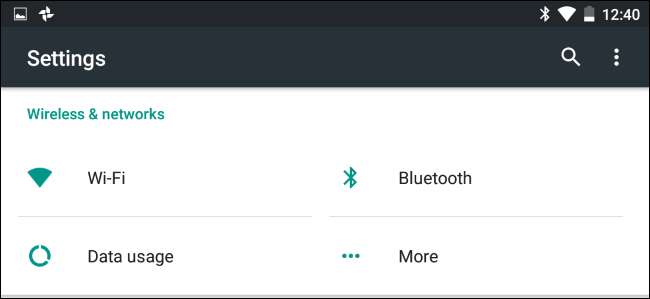
Натисніть та утримуйте назву мережі Wi-Fi, для якої потрібно змінити налаштування проксі. Натисніть «Змінити мережу», коли з’явиться меню.
Якщо ви ще не підключилися до мережі Wi-Fi, вам потрібно буде підключитися до мережі Wi-Fi та ввести її парольну фразу, перш ніж ви зможете отримати доступ до опцій «Змінити мережу».
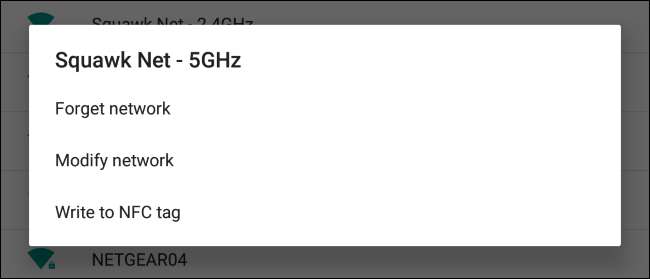
Розгорніть розділ «Додаткові параметри» на цьому екрані. Торкніться опції «Проксі» та виберіть «Немає» для відсутності проксі, «Вручну», щоб вручну ввести налаштування проксі-сервера, або «Автоконфігурація проксі», щоб автоматично визначити відповідні налаштування для вашої мережі.
Параметр «Автоконфігурація проксі-сервера» може бути недоступний у старих версіях Android.

Якщо ви виберете “Автоконфігурація проксі-сервера”, Android запропонує ввести адресу сценарію автоконфігурації проксі-сервера, також відомого як файл .PAC. Якщо вашій організації або постачальнику послуг проксі-сервера потрібен файл .PAC, адміністратор мережі або постачальник послуг надасть вам адресу файлу .PAC, який потрібно ввести тут.
На відміну від інших операційних систем - Windows , macOS , iOS , і навіть власний Google ОС Chrome —Андроїд не підтримує Протокол автоматичного виявлення веб-проксі або WPAD. Це іноді використовується в ділових або шкільних мережах для автоматичного розподілу налаштувань проксі-сервера на пристрої в мережі. Якщо ви ввімкнете “Автоконфігурацію проксі-сервера”, нічого не трапиться, якщо ви також не вкажете адресу файлу .PAC, де Android може отримати налаштування проксі-сервера.
У мережі, яка використовує WPAD, вам доведеться вказати Android на відповідний сценарій автоматичної конфігурації проксі-сервера або вручну ввести налаштування проксі-сервера.
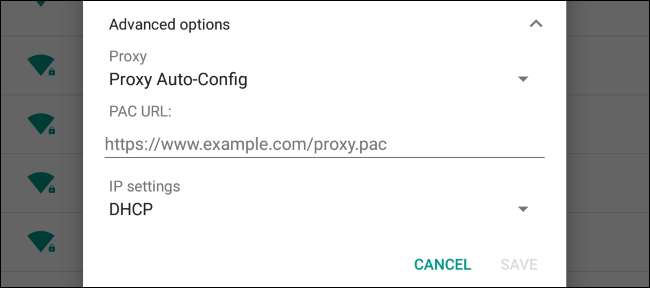
Якщо вибрати "Вручну", ви можете вручну ввести дані про проксі-сервер. Введіть адресу проксі-сервера у полі «Ім'я хоста проксі-сервера». Незважаючи на назву вікна, тут ви можете ввести як імена хостів, такі як “proxy.example.com”, так і IP-адреси, такі як „192.168.1.100”. Вкажіть, який тип адреси у вас є. Введіть порт, який потрібен проксі-серверу, у полі “Проксі-порт”.
Якщо ви хочете, щоб Android обійшов проксі-сервер для будь-яких адрес, введіть їх у полі «Обхід проксі-сервера для», відокремлюючи комами. Наприклад, якщо ви хочете, щоб Android отримував доступ до howtogeek.com і example.com безпосередньо, не використовуючи проксі-сервер, ви б ввели такий текст у поле:
howtogeek.com, example.com
Натисніть "Зберегти", щоб зберегти налаштування, коли закінчите.

Кожна мережа Wi-FI має власні налаштування проксі-сервера. Навіть після того, як ви ввімкнете проксі-сервер для однієї мережі Wi-Fi, інші мережі Wi-Fi продовжуватимуть не використовувати проксі-сервер за замовчуванням. Повторіть цей процес, якщо вам потрібно змінити налаштування проксі-сервера для іншої мережі Wi-Fi.







